Présentation
Il existe de nombreuses approches pour installer des logiciels sous Linux. Vous pouvez installer des logiciels sur votre système Linux de différentes manières, y compris en générant le code vous-même.
Cet article vous montrera comment installer un logiciel sur Linux Ubuntu de différentes manières. Ici, les quatre manières sont mentionnées avec son exemple et sa commande si nécessaire.
Maintenant, dans cet article, nous allons apprendre quatre façons d'installer des logiciels sur Ubuntu Linux avec des exemples et des commandes.
Installation avec dpkg
Le gestionnaire de packages dpkg est utilisé pour gérer les packages dans Ubuntu. Dpkg, qui est préinstallé sur Ubuntu, peut être utilisé pour installer, construire et supprimer des packages packages.deb. Sur Ubuntu, Dpkg est le principal gestionnaire de packages logiciels. L'installation de paquets avec dpkg est facile et est donnée ci-dessous avec des exemples.
Syntaxe :
[email protected]:~$ sudo dpkg -i ./package_name.deb
Ici, Google Chrome est installé à l'aide de la commande dpkg.

Après avoir exécuté la commande ci-dessus, vous devrez exécuter la commande suivante pour résoudre tout problème de dépendance logicielle. Contrairement à l'installation d'un package.deb via apt, l'outil dpkg ne résout pas automatiquement les dépendances.
La commande ci-dessous indique au gestionnaire de packages apt de réparer toutes les dépendances brisées des packages actuellement installés sur le système.
[email protected]:~$ sudo apt install -f
Installation avec apt
L'outil de ligne de commande pour interagir avec ce système d'empaquetage est APT (Advanced Package Tool). Bien que des commandes dpkg existent pour le gérer, apt est un système de gestion de paquets plus convivial. Il peut être utilisé pour rechercher et installer de nouveaux packages, mettre à niveau des programmes existants, nettoyer votre système, etc. APT comprend deux outils principaux :apt-get et apt-cache. La commande apt-get est utilisée pour installer, mettre à niveau et nettoyer les packages, tandis que l'outil apt-cache est utilisé pour rechercher de nouveaux packages. L'exécution de la commande apt install package name est le moyen le plus populaire et le plus simple d'installer des packages via apt. La commande suivante est utilisée pour télécharger les packages à l'aide d'apt.
Syntaxe :
[email protected]:~$ sudo apt install package_name
Ici, le package python est installé à l'aide de la commande apt.
[email protected]:~$ sudo apt install python

Logiciel Ubuntu
Le logiciel Ubuntu est un outil fantastique pour obtenir tous les logiciels dont vous aurez besoin pour une utilisation de base à moyennement avancée. Il s'agit d'un merveilleux programme GUI qui vous permet d'installer des logiciels sans avoir à exécuter de commandes. Vous pouvez installer, acheter et supprimer des logiciels de votre PC à l'aide du centre de logiciels. Cela fonctionne également comme un outil de gestion de logiciel principal. Pour vérifier les packages, trois boutons sont indiqués dans la section centrale supérieure, où vous pouvez trouver les mises à jour explorées, installées et disponibles.
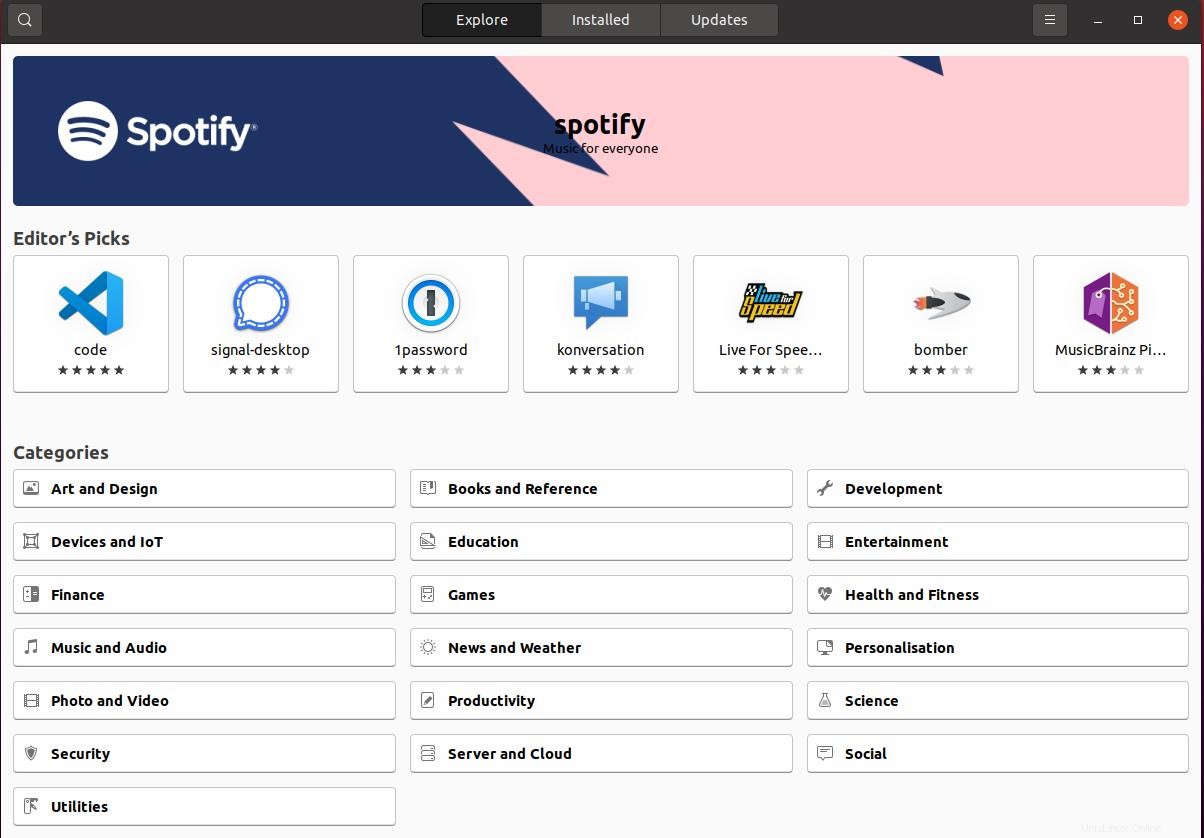
Gestionnaire de paquets synaptiques
Synaptic Package Manager est une application graphique de gestion de packages basée sur APT. Il fournit une interface conviviale pour l'installation, la mise à jour et la suppression de packages. Synaptic est une interface graphique pour APT qui facilite grandement la gestion des logiciels, surtout si vous ne savez pas comment utiliser la ligne de commande. Pour installer syaptic suivez la commande ci-dessous dans le terminal.
[email protected]:~$ sudo apt install synaptic

Une fois l'installation terminée, recherchez l'application dans l'interface graphique et dépassez l'application comme indiqué ci-dessous.
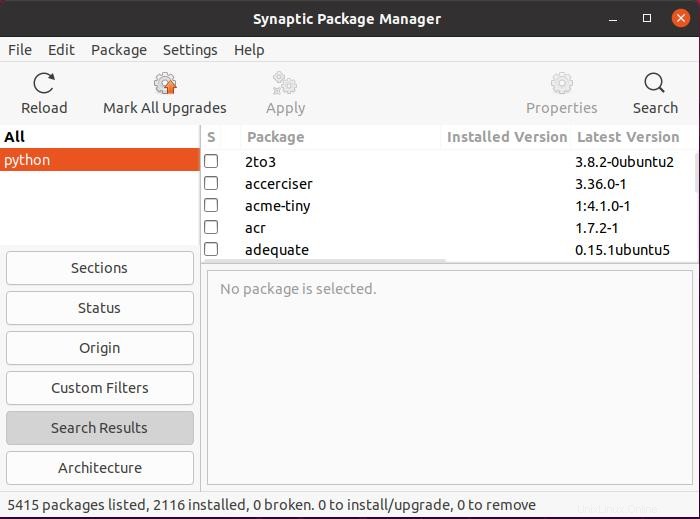
Conclusion
L'article ci-dessus concerne les moyens d'installer des logiciels sur Ubuntu Linux. Merci d'avoir vérifié !